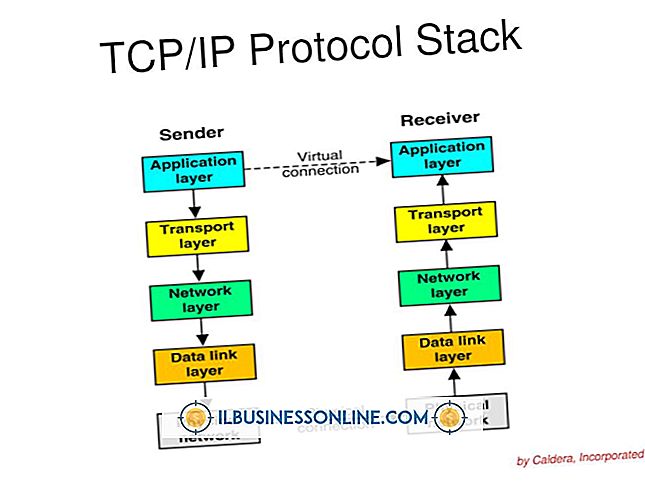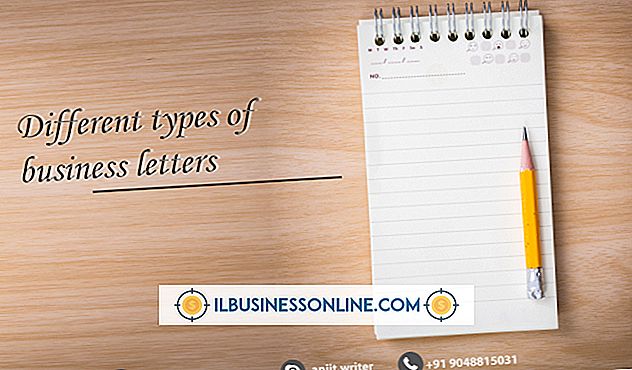Cara Menulis Catatan pada File PDF

Alat Sticky Note dalam Adobe Acrobat dan Adobe Reader memungkinkan untuk mengomentari file PDF bisnis Anda. Alat ini dapat menampilkan catatan dalam berbagai warna dan gaya, seperti sepupu berbasis kertas, untuk menambahkan sedikit bakat pada dokumen PDF sementara masih tetap profesional. Sticky Notes biasanya digunakan di lingkungan alur kerja untuk mendapatkan umpan balik dari pengguna lain. Pengguna tidak dapat memposting Catatan Tempel ke dokumen PDF jika komentar dinonaktifkan oleh pencipta dokumen.
1.
Buka file PDF dalam Adobe Acrobat atau Adobe Reader.
2.
Klik "Dokumen" pada bilah alat di bagian atas program, gulir ke bawah ke "Komentar" dengan kursor dan pilih "Tambahkan Catatan Tempel." Atau, Anda dapat menekan "Ctrl-6" pada keyboard secara bersamaan. Ikon Sticky Note kuning akan muncul di layar dengan kotak teks tempat Anda dapat memasukkan catatan.
3.
Pindahkan ikon Catatan Tempel ke tempat Anda ingin ditampilkan dengan mengekliknya dan menyeretnya melintasi layar. Anda juga dapat memindahkan kotak teks menggunakan metode yang sama. Ubah ukuran kotak teks dengan mengklik sudut kiri atau kanan dan seret masuk atau keluar.
4.
Klik di dalam bidang teks dan ketik catatan Anda.
5.
Tambahkan Sticky Notes sebanyak yang Anda inginkan.
6.
Simpan dokumen PDF ketika Anda selesai menambahkan catatan dengan menekan "Ctrl-S" secara bersamaan.
Tip
- Jika Anda ingin mengubah warna atau tampilan ikon dari Sticky Note, klik kotak drop-down "Options" pada Sticky Note dan kemudian klik "Properties." Pilih ikon dari daftar, warna yang sesuai dengan selera Anda dan kemudian klik "OK."